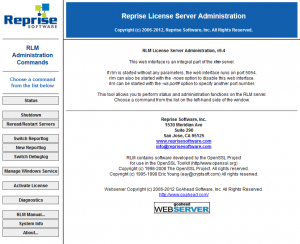
The Foundry社製品の多くはRLMライセンスを使用しています。
フローティングライセンスを管理するにあたり、RLMのウェブサーバーを使用することで現在のライセンス状態や使用可能なライセンスを確認できます。
今回はRLMウェブサーバーについてご説明致します。
Foundry Licensing Tools (FLT)に含まれるRLMサーバーソフトウェアには、サーバーを管理するための埋め込みウェブサーバーが付属しています。これを使用することで、例えば使用可能または使用中のライセンスを確認したり、サーバーを停止/再起動したり、Options Fileを編集してどのユーザーがライセンスにアクセスできるかを制御したりすることができます。
▼ RLMウェブサーバーの開き方
RLMのウェブサーバーは、ライセンスサーバーと同じネットワーク内にあるマシンで確認することができます。アクセス方法は以下のとおりです。
- ウェブブラウザを開きます。
- 「http://サーバー名:4102」に移動します。「サーバー名」の部分は、ライセンスサーバーのホスト名またはIPアドレスを入力します。
ライセンスサーバー上のウェブブラウザで開く場合は「http://localhost:4102」でもアクセスできます。 - 左側メニューの[Status]ボタンをクリックします。
すると、サーバーの起動状態と現在のサーバー状態の概要が表示されます。
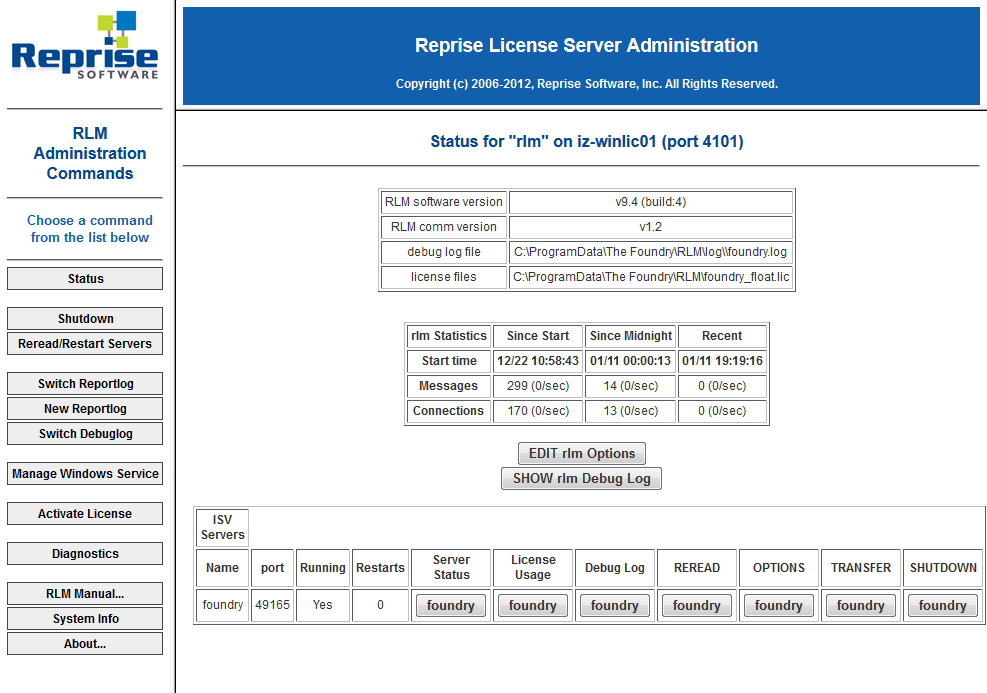
▼ 使用可能なライセンスの確認方法

Statusページから、Server Statusの項目下にある[foundry]ボタンをクリックします。
すると、ウェブサーバーは以下を含む情報を表示します。
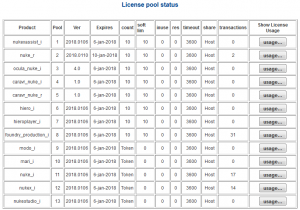
- Product: ライセンスサーバーで配信しているライセンスの一覧
- Ver: 使用可能なバージョン
- Count: 使用可能なフローティングライセンスの本数
- inuse: 現在使用中のライセンス本数
[usage]ボタンをクリックすることで、そのライセンスをどのユーザーが使用しているかを表で確認できます。
▼ サーバーの停止/再起動方法
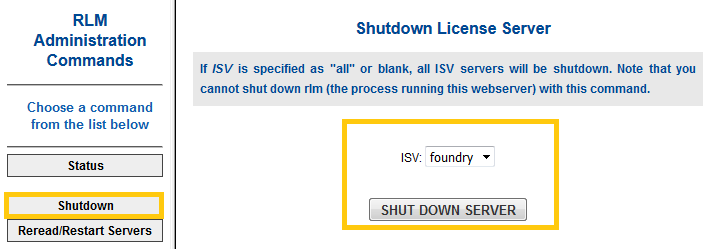
サーバーを停止するには、右側にある[Shutdown]ボタンをクリックします。
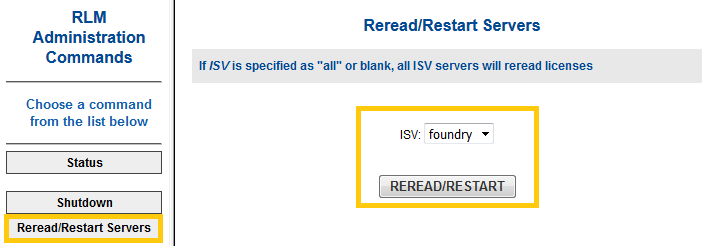
サーバーを再起動したり、ライセンスファイルを再読み込みする場合は、左側メニューの[Reread/Restart Servers]ボタンをクリックします。
RLMの詳細についてはRLMエンドユーザーガイド(英語)をご覧ください。
関連ページ
- The Foundry > License Help > Knowledge Base > Q100211: How to check which licenses are available from an RLM server (原文/英語)
- The Foundry > License Help > Knowledge Base > Q100107: How to reserve licenses for different users or machines (英語)
- RLM Enduser Guide (英語)
